Содержание:
Формат PDF был специально создан для представления различных текстовых документов вместе с их графическим оформлением. Такие файлы можно редактировать при наличии специальных программ или использовать соответствующие онлайн-сервисы. В этой статье будет описано, как с помощью веб-приложений можно вырезать требуемые страницы из PDF-документа.
Варианты обрезки
Чтобы провести данную операцию, вам понадобится загрузить документ на сайт и указать требуемый диапазон страниц или их номера для обработки. Некоторые сервисы способны только разбить PDF-файл на несколько частей, а более продвинутые умеют вырезать нужные страницы и создавать из них отдельный документ. Далее будет описан процесс обрезки посредством нескольких самых удобных решений поставленной задачи.
Способ 1: Convertonlinefree
Данный сайт разбивает PDF на две части. Для проведения такой манипуляции вам нужно будет указать диапазон страниц, который останется в первом файле, а остальные попадут во второй.
- Кликните «Choose file», чтобы выбрать PDF.
- Задайте количество страниц для первого файла и нажмите «Разделить».
Веб-приложение обработает документ и начнет скачивание ZIP-архива с обработанными файлами.
Способ 2: ILovePDF
Этот ресурс способен работать с облачными сервисами и предлагает возможность разбить PDF-документ по диапазонам.
Чтобы разделить документ, проделайте следующее:
- Кликните по кнопке «Выбрать PDF файл» и укажите к нему путь.
- Далее выберите страницы, которые нужно извлечь, и нажмите «РАЗДЕЛИТЬ PDF».
- После завершения обработки сервис предложит вам скачать архив, в котором будут находиться разделенные документы.
Способ 3: PDFMerge
Данный сайт способен загружать PDF с жесткого диска и облачных хранилищ Dropbox и Google Drive. Есть возможность задать определенное имя каждому разделенному документу. Чтобы совершить обрезку, понадобится осуществить следующие шаги:
- Перейдя на сайт, выберите источник для загрузки файла и установите нужные настройки.
- Далее нажмите кнопку «Разделить!».
Сервис обрежет документ и начнет скачивание архива, в который будут помещены разделенные PDF-файлы.
Способ 4: PDF24
Этот сайт предлагает довольно удобный вариант для извлечения нужных страниц из PDF-документа, но не имеет в наличии русского языка. Чтобы с его помощью обработать ваш файл, потребуется выполнить следующие действия:
- Нажмите надпись «Drop PDF files here..», чтобы загрузить документ.
- Сервис прочтет PDF-файл и покажет уменьшенное изображение содержимого. Далее вам потребуется выбрать те страницы, которые вы хотите извлечь, и нажать кнопку «Extract pages».
- Начнется обработка, по окончании которой вы сможете скачать готовый PDF-файл с указанными страницами перед обработкой. Нажмите кнопку «DOWNLOAD», чтобы скачать документ на ПК, либо отошлите его по почте или факсом.
Способ 5: PDF2Go
Данный ресурс также предоставляет возможность добавления файлов с облаков и наглядно показывает каждую страницу PDF для удобства проведения операции.
- Выберите документ для обрезки, нажав кнопку «ЗАГРУЗИТЬ ЛОКАЛЬНЫЕ ФАЙЛЫ», или воспользуйтесь облачными сервисами.
- Далее предлагается два варианта обработки. Вы можете извлечь каждую страницу по отдельности или задать определенный диапазон. Если вы выбрали первый способ, то обозначьте диапазон путем передвижения ножниц. После этого нажмите на кнопку, соответствующую вашему выбору.
- Когда операция разделения завершится, сервис предложит вам загрузить архив с обработанными файлами. Нажмите кнопку «Скачать» для сохранения результата на компьютер или загрузите его на облачный сервис Dropbox.
Читайте также: Как редактировать PDF-файл в Adobe Reader
Используя онлайн-сервисы, можно достаточно быстро извлечь нужные страницы из PDF-документа. Данную операцию возможно произвести, используя портативные устройства, так как все вычисления происходят на сервере сайта. Описанные в статье ресурсы предлагают различные подходы к проведению операции, вам остается только выбрать наиболее удобный вариант.
 lumpics.ru
lumpics.ru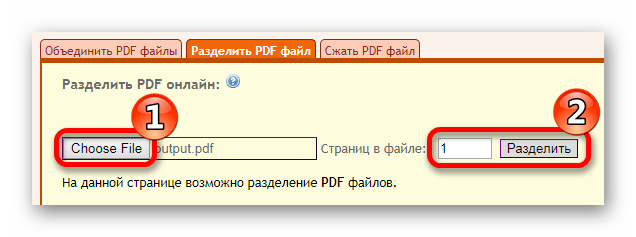
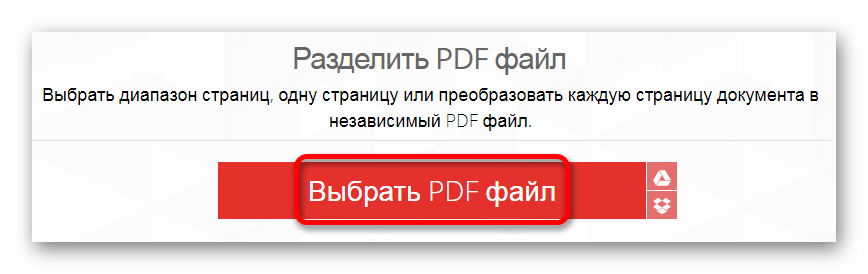
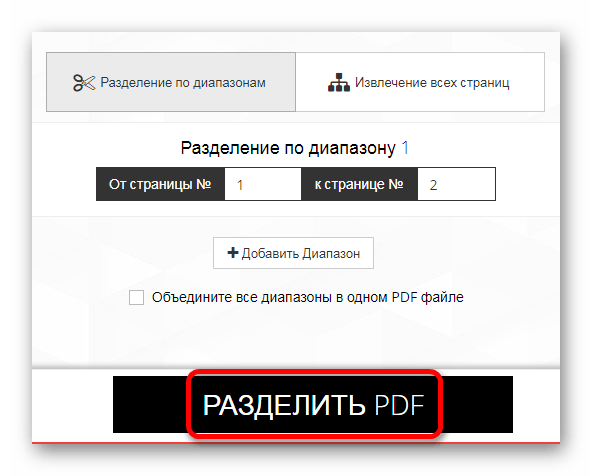

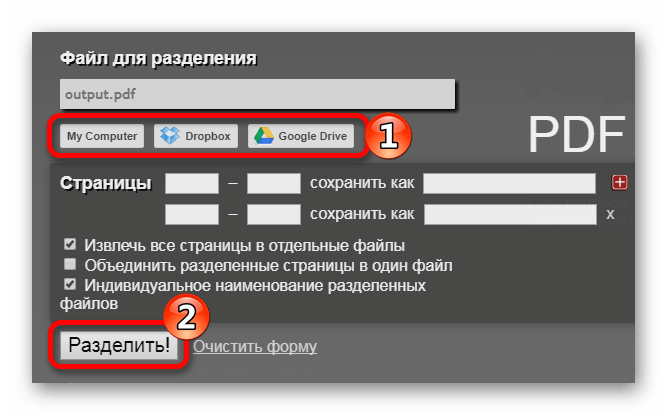
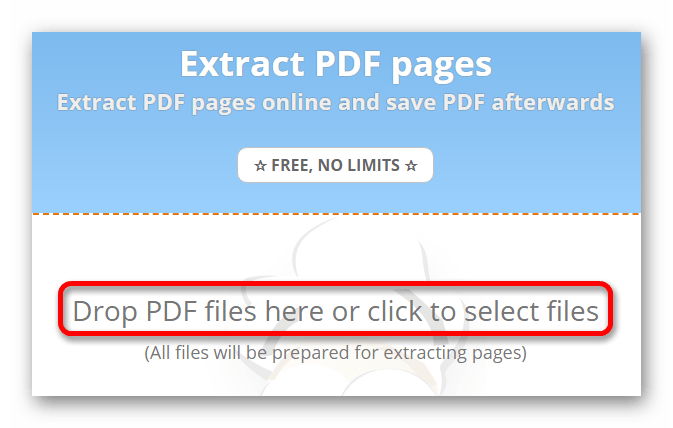
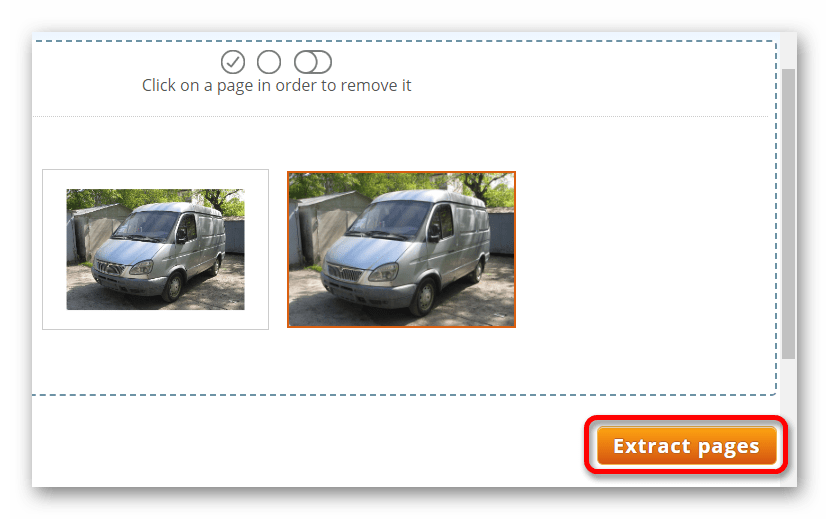
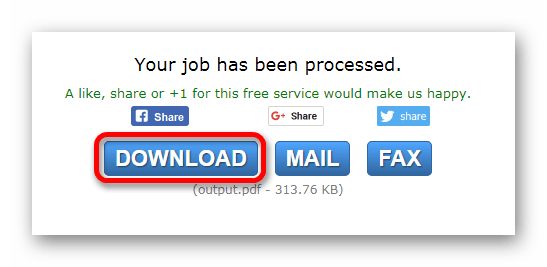
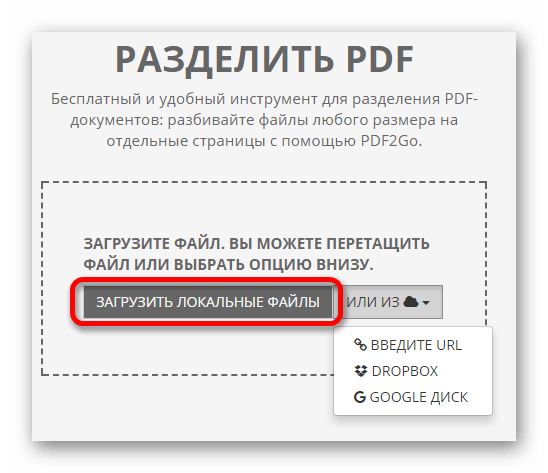
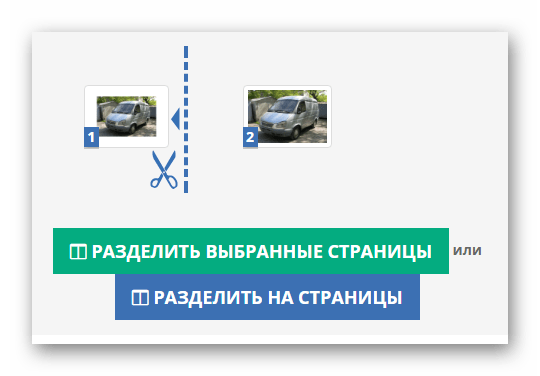
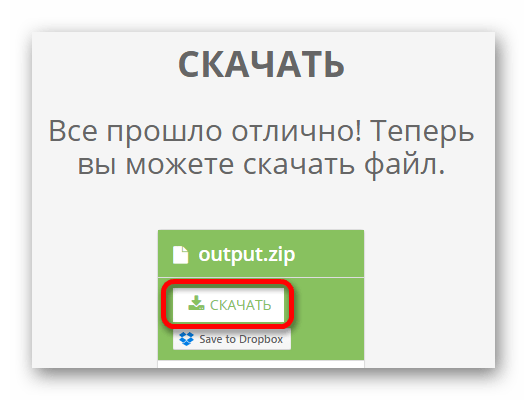







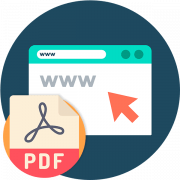





автору ОГРОМНЕЙШЕЕ ЧЕЛОВЕЧЕСКОЕ СПАСИБО! неделю бодался, но так и не мог решить данную проблему.